Kā pārvietoties Word 2007 tabulā
Uzziniet, kā efektīvi pārvietoties Word 2007 tabulā, izmantojot īsinājumtaustiņus un peles darbības, lai optimizētu savu darba plūsmu.
Excel kameras rīks ir vērtīgs rīks informācijas paneļu un pārskatu veidošanai. Tas ļauj uzņemt reāllaika attēlu no šūnu diapazona, kas tiek dinamiski atjaunināts, kamēr dati šajā diapazonā tiek atjaunināti. Tālāk ir norādīti daži veidi, kā iet tālāk par pamatiem un izmantot kameras rīku, lai uzlabotu informācijas paneļus un pārskatus.
Atšķirīgu diapazonu apvienošana vienā drukas apgabalā: dažkārt datu modelis kļūst tik sarežģīts, ka ir grūti saglabāt visus galīgos datus vienā drukājamā apgabalā. Tas bieži liek jums drukāt vairākas lapas, kuru izkārtojums un izmērs ir nekonsekventi.
Ņemot vērā, ka informācijas paneļi ir visefektīvākie, ja tie atrodas kompaktā apgabalā, ko var izdrukāt vienā vai divās lappusēs, sarežģīti datu modeļi ir problemātiski izkārtojuma un dizaina ziņā.
Šādās situācijās varat izmantot kameras rīku, lai izveidotu dažādu diapazonu dzīvus attēlus, kurus varat ievietot vienā lapā. Šajā attēlā parādīta darbgrāmata, kurā ir dati no dažādām darblapām. Noslēpums ir tāds, ka tie ir nekas vairāk kā saistītie attēli, kas izveidoti, izmantojot kameras rīku.
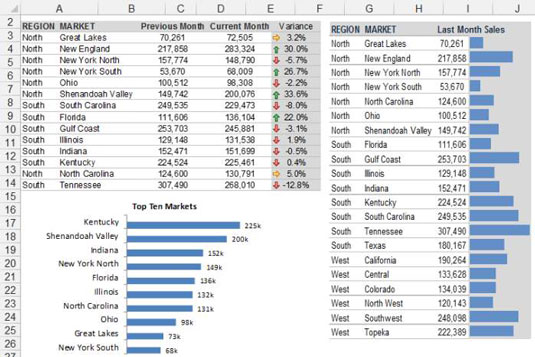
Kā redzat, varat izveidot un pārvaldīt vairākas analīzes dažādās cilnēs un pēc tam apvienot visas prezentācijas daļas labi formatētā prezentācijas slānī.
Objektu pagriešana, lai ietaupītu laiku. Tā kā kameras rīks izvada attēlus, varat pagriezt attēlus situācijās, kad kopētā diapazona novietošana uz sāniem var palīdzēt ietaupīt laiku. Lielisks piemērs ir diagramma. Dažas diagrammas ir salīdzinoši viegli izveidot vertikālā orientācijā, bet ļoti grūti izveidot horizontālā orientācijā.
Kameras rīks glābj! Kad diagrammas tiešais attēls ir izveidots, atliek tikai mainīt diagrammas etiķešu izlīdzinājumu un pēc tam pagriezt attēlu, izmantojot pagriešanas rokturi, lai izveidotu horizontālu versiju.
Mazu diagrammu izveide: veidojot attēlus, izmantojot kameras rīku, varat mainīt attēlu izmērus un brīvi pārvietot tos. Tas dod jums brīvību pārbaudīt dažādus izkārtojumus un diagrammu izmērus, neapstrādājot kolonnu platumus, slēptās rindas vai citas līdzīgas muļķības.
Uzziniet, kā efektīvi pārvietoties Word 2007 tabulā, izmantojot īsinājumtaustiņus un peles darbības, lai optimizētu savu darba plūsmu.
Šajā sarakstā ir iekļautas desmit populārākās Excel funkcijas, kas attiecas uz plašu vajadzību klāstu. Uzziniet, kā izmantot <strong>Excel funkcijas</strong> efektīvāk!
Uzziniet, kā pievienot papildu analīzes slāņus jūsu Excel diagrammām, lai uzlabotu vizualizāciju un sniegtu precīzākus datus. Šis raksts apraksta visas nepieciešamās darbības.
Uzziniet, kā iestatīt <strong>rindkopas atkāpi</strong> programmā Word 2013, lai uzlabotu dokumenta noformējumu un lasāmību.
Uzziniet, kā pareizi ievietot slejas programmā Word 2010, lai uzlabotu jūsu dokumentu formātu un struktūru.
Apsveriet iespēju aizsargāt Excel 2007 darblapu, lai izvairītos no neplānotām izmaiņām. Uzziniet, kā aizsargāt un atbloķēt šūnas, lai nodrošinātu datu integritāti.
Programmas Excel 2013 PMT funkcija aprēķina periodisko mūža rentes maksājumu. Šī funkcija ir būtiska hipotekāro kredītu maksājumu plānošanai.
Mācieties, kā veikt t-testus Excel programmā, izmantojot datus un aprakstot trīs t-testu veidus, kas noderēs jūsu datu analīzes procesā.
Uzziniet, kā filtrēt datu sarakstu programmā Excel 2016, lai ērti paslēptu nevēlamus ierakstus un strādātu tikai ar nepieciešamajiem datiem.
Uzziniet, kā vienkārši pievienot datu etiķetes diagrammai programmā Excel 2007. Palīdziet noteikt vērtības, kas tiek rādītas katrā datu punktā, izmantojot dažādas izvietošanas un formatēšanas iespējas.







